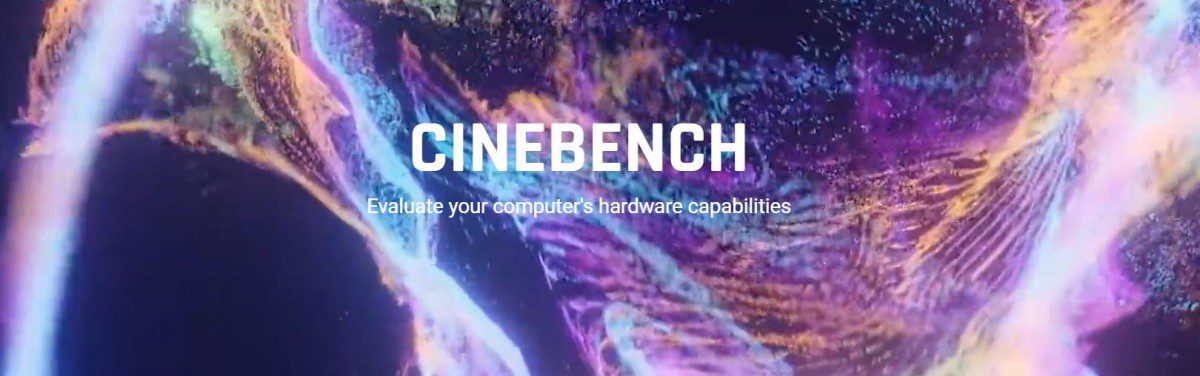
Kiểm tra mức độ căng thẳng của CPU đã trở nên cần thiết để xác định tình trạng của máy tính và đảm bảo hiệu suất cao của máy tính.
Hiệu suất máy tính giảm dần theo thời gian và nếu bạn sử dụng nó gần như hàng ngày, các vấn đề sẽ bắt đầu phát sinh. Bạn có thể thường xuyên gặp phải tình trạng máy bị chậm, các tính năng không hoạt động như mong đợi và bị tắt đột ngột.
Đây là những dấu hiệu mà bạn không bao giờ nên bỏ qua vì máy tính của bạn có thể bị hỏng vĩnh viễn nếu chúng vẫn tồn tại.
Do đó, bạn cần theo dõi hiệu suất của PC và chạy các bài kiểm tra mức độ căng thẳng của CPU để duy trì sức khỏe tổng thể của CPU và PC.
Hãy tìm hiểu thêm về kiểm tra mức độ căng thẳng của CPU và cách nó có thể mang lại lợi ích cho máy tính của bạn.
Kiểm tra căng thẳng CPU là gì?
Loại thử nghiệm hiệu suất đánh giá sự ổn định của hệ thống trong điều kiện tải cao được gọi là thử nghiệm căng thẳng. Nó giúp đảm bảo các bộ phận hoạt động tốt và xác định mức độ căng thẳng mà chúng có thể chịu trước khi hỏng hóc. Căng thẳng có thể bao gồm các nhiệm vụ khắc nghiệt, khối lượng công việc, nhiệt độ, mức sử dụng bộ nhớ và tốc độ xung nhịp.
Nói chung, kiểm tra căng thẳng máy tính có nhiều loại khác nhau – kiểm tra căng thẳng phần mềm và kiểm tra căng thẳng phần cứng. Tải phần cứng cũng bao gồm nhiều loại bài kiểm tra căng thẳng khác nhau.
Kiểm tra mức độ căng thẳng của CPU là một phần của quá trình kiểm tra mức độ căng thẳng của phần cứng nhằm kiểm tra hiệu suất của bộ xử lý của hệ thống khi chạy ở tốc độ tối đa ở nhiệt độ tối đa có thể đạt được. Trong quá trình thử nghiệm, mỗi lõi của hệ thống được sử dụng và tải tương thích được áp dụng. Điều này được thực hiện bằng cách sử dụng một công cụ phần mềm mà bạn có thể gọi là “Công cụ kiểm tra tải CPU”.
Sau khi vượt qua bài kiểm tra căng thẳng, bộ xử lý của máy tính được coi là ổn định. Nhưng nếu không thành công, bạn có thể gặp phải tình trạng hoạt động chậm, lag, treo máy và tự động tắt, điều này cho thấy máy tính của bạn không ổn định và cần được sửa chữa.
Tại sao bạn cần kiểm tra căng thẳng CPU?
Hãy xem xét một số lý do tại sao bạn cần kiểm tra căng thẳng.
- Các vấn đề về hiệu suất trên máy tính cũ: Nếu bạn nhận thấy rằng máy tính xách tay của mình bị treo ngay cả khi thực hiện các tác vụ nhỏ, chạy rất chậm làm mất thời gian của bạn hoặc tắt đột ngột mà không có lý do, hãy xem xét việc kiểm tra mức độ căng thẳng của CPU. Điều này sẽ giúp bạn xác định nguyên nhân của sự cố để bạn có thể khắc phục trước khi nó gây ra hư hỏng vĩnh viễn cho máy tính của bạn.
- ép xung: Nếu bạn sử dụng máy tính nhiều cho công việc văn phòng, chơi game, thiết kế hoặc bất kỳ việc gì khác yêu cầu hiệu suất CPU cao, thì bạn có thể cân nhắc việc ép xung. Đây là quá trình khiến bộ xử lý chạy nhanh hơn dự định ban đầu. Các bài kiểm tra mức độ căng thẳng của CPU có thể giúp bạn biết liệu hiệu suất của CPU có được cải thiện sau khi ép xung hay không.
- Để xác định hiệu suất tối đa của máy tính: Không phải lúc nào bạn cũng nhận được hành động được liệt kê trên hộp hoặc như người bán đã hứa. Máy tính của bạn là một cỗ máy có nhiều thành phần ảnh hưởng đến hiệu suất và độ ổn định. Các bài kiểm tra căng thẳng của bộ xử lý cho bạn ý tưởng về hiệu suất thực tế mà bạn có thể mong đợi từ nó. Nó cũng sẽ giúp xác định xem máy có hoạt động tốt hay không và xác định hiệu quả của hệ thống tản nhiệt và keo tản nhiệt.
Ngoài ra, điều cần thiết là giám sát bộ xử lý trong các bài kiểm tra căng thẳng. Nó sẽ đo nhiệt độ, dao động điện áp, tần số xung nhịp, v.v. của máy tính để đảm bảo mọi thứ đều ổn với thiết bị của bạn. Và nếu có sự cố xảy ra, bạn có thể nhanh chóng áp dụng các biện pháp đối phó để khắc phục trước khi sự cố làm hỏng máy tính của bạn. Bạn có thể cân nhắc sử dụng công cụ giám sát CPU như Core Temp, Speccy, v.v. được đề cập ở đây.
Quay trở lại với bài kiểm tra căng thẳng của CPU, nhiều người nghi ngờ gấp đôi về tính bảo mật. Các bài kiểm tra căng thẳng của CPU sẽ an toàn khi được thực hiện chính xác. Đối với một tải nhất định, CPU thường đạt đến nhiệt độ tối đa trong vòng một giờ. Và khi đạt đến giới hạn tới hạn, máy tính của bạn sẽ tự động tắt để tránh hư hỏng.
Vì vậy, hãy xem qua một số công cụ kiểm tra tải CPU tốt nhất trên thị trường để giúp đảm bảo PC của bạn đang chạy với hiệu suất cao nhất.
băng ghế dự bị
Nếu bạn muốn biết CPU của mình đang hoạt động như thế nào, bạn có thể thêm Maxon Cinebench vào danh sách của mình. Bộ kiểm tra đa nền tảng này cho phép bạn dễ dàng xác định hiệu suất của máy tính. Nó cung cấp công nghệ xử lý và kết xuất tiên tiến để đánh giá chính xác khả năng của phần cứng máy tính của bạn.
Cinebench giúp quản trị viên hệ thống đưa ra quyết định mua hàng, nhà báo đánh giá thiết bị và nhà sản xuất thiết bị cải tiến sản phẩm mới nhất của họ. Cinebench mới cung cấp kết quả chính xác cho bộ xử lý thế hệ tiếp theo để xem liệu giải pháp làm mát máy tính xách tay hoặc máy tính để bàn của bạn có đủ hay không.
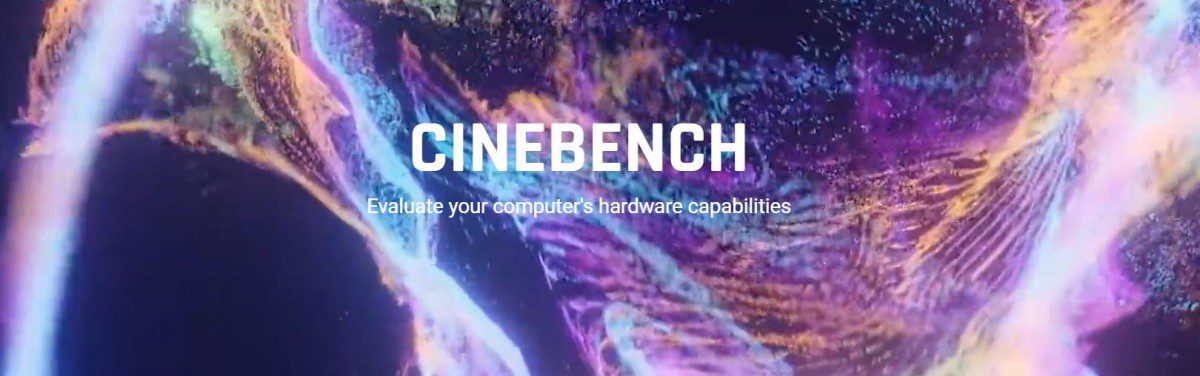
Ngoài ra, nó cũng sẽ xác định xem máy có chạy ổn định dưới tải CPU nặng hay không và liệu nó có thể xử lý các tác vụ 3D hiệu quả hay không. Điểm số Cinebench được điều chỉnh với các thay đổi về trình biên dịch và mã, vì vậy điểm số mới hơn không thể so sánh với điểm số trước đó. Để Cinebench chạy các tác vụ ở chế độ nền để tạo ra nhiều kết quả khác nhau bằng cách tác động đến phép đo.
Công cụ này có sẵn cho các hệ thống máy tính Apple dựa trên M1. Hỗ trợ hệ thống Windows 10 trên bộ xử lý AMD hoặc Intel 64-bit có hỗ trợ SSE3 và 4 GB kỉ niệm. Nếu bạn là người dùng Applebạn cần có macOS 10.13.6 hoặc mới hơn với bộ xử lý 64-bit chạy trên máy tính dựa trên Intel, Apple Macintosh hoặc M1 Mac tôi 4 GB kỉ niệm.
chuyên gia xử lý
Chuyên gia CPU cho phép bạn đặt tải mong muốn và dừng hoặc tiếp tục thời gian thử nghiệm. Kiểm tra kỹ các chỉ báo trước khi bắt đầu kiểm tra để bạn biết ý nghĩa của chúng khi chỉ ra một giá trị nhất định.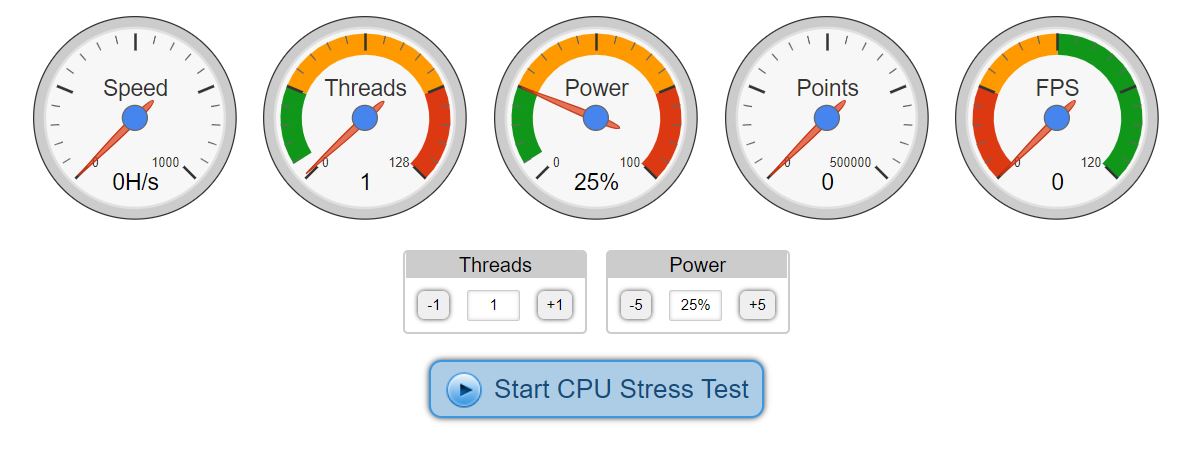
Để có một kết quả hoàn hảo:
- Đặt kiểm tra tải CPU ở mức tải cao nhất và đợi vài giây.
- Giữ thẻ kiểm tra trong các tác vụ nền của bạn và sử dụng ứng dụng như bình thường vào một ngày bình thường.
- Theo dõi các chỉ số FPS và tốc độ để biết chúng không đổi hay giảm.
Nó hữu ích trong các trình duyệt như Firefox, Safari, Internet Explorer, Edge và Chrome và các thiết bị như máy tính để bàn, điện thoại thông minh, máy tính bảng và máy tính xách tay. Chuyên gia CPU hỗ trợ Linux, Android, iOS, Windows và macOS.
Hơn nữa, bộ xử lý từ các thương hiệu như ARM, Mediatek, Nvidia, Qualcomm, Intel, Samsung, Huawei và AMD có thể dễ dàng kiểm tra bằng bài kiểm tra sức chịu đựng của CPU.
GIMP
Sử dụng GIMPY để kiểm tra mọi phần cứng PC hiện đại chạy Mac OS X, WindowsLinux hoặc FreeBSD và nhận kết quả PRP, loại bỏ nhu cầu kiểm tra lại.
Bắt GIMPS (Great Internet Mersenne Prime Search) dễ dàng tải xuống và chạy các chương trình một cách hiệu quả. Tùy thuộc vào hệ thống của bạn, bạn có thể tải xuống phần mềm miễn phí tương thích và bắt đầu kiểm tra căng thẳng PC của mình mà không gặp bất kỳ sự cố nào. Nó có sẵn cho cả hai hệ điều hành 32-bit và 64-bit.
GIMPS sử dụng tất cả các lõi của hệ thống đa lõi hoặc đa bộ xử lý để đảm bảo độ ổn định của phần cứng ngay cả trong môi trường tải nặng. Nó cũng có thể hữu ích nếu máy tính mới của bạn gặp sự cố hệ thống không giải thích được.
tải nặng
Tải nặng là một công cụ kiểm tra mức độ căng thẳng miễn phí cho phần cứng máy tính có thể được cài đặt trên bất kỳ phiên bản nào của hệ thống Windows và các phiên bản máy chủ (64-bit và 32-bit) hiện được Microsoft hỗ trợ.
HeavyLoad cho phép bạn tải tối đa máy chủ PC hoặc máy trạm của mình và thực hiện kiểm tra để xác minh rằng phần cứng PC của bạn đang hoạt động đáng tin cậy. Nó có thể thực hiện các bài kiểm tra trên tất cả các thành phần hệ thống như GPU, CPU, RAM, HDD, v.v.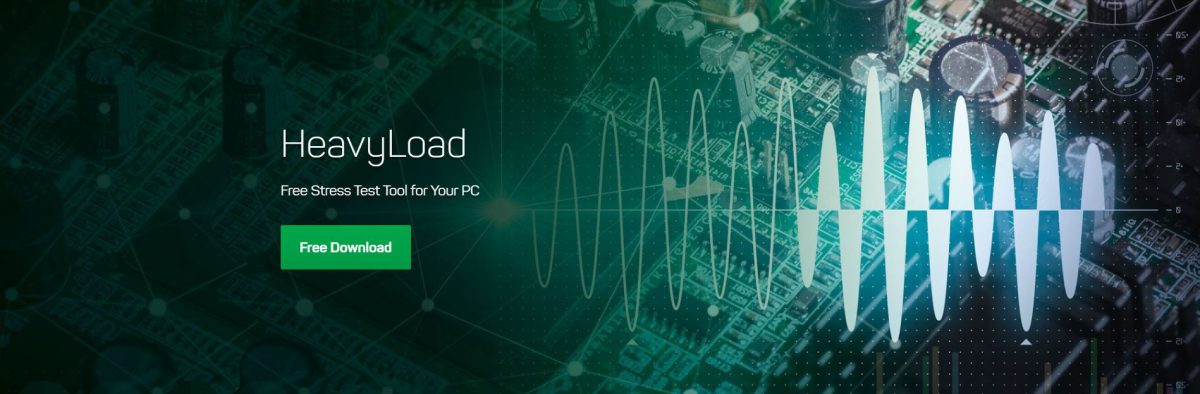
Công cụ đo lường mức độ căng thẳng miễn phí cung cấp giao diện người dùng đồ họa trực quan và dễ sử dụng cũng như phản hồi trực quan để bạn có thể chạy phần mềm đo điểm chuẩn mà không cần phải là một chuyên gia. Định cấu hình công cụ hoặc đặt cài đặt nâng cao theo yêu cầu trong tab Tùy chọn, chẳng hạn như lõi CPU đã sử dụng, thời gian chờ, v.v.
Bạn sẽ có thể xem nhanh hiệu suất hệ thống từ Trình quản lý tác vụ Windows. Tải xuống phiên bản HeavyLoad mới nhất dưới dạng tệp .exe hoặc .zip để bắt đầu cài đặt và thiết lập nhanh chóng.
Geeks3D FurMark
Geeks3D FurMark là một điểm chuẩn OpenGL nhanh và là công cụ kiểm tra mức độ căng thẳng của GPU nhẹ nhưng chuyên sâu để chạy các bài kiểm tra mức độ căng thẳng trên nền tảng Windows.

Trong phiên bản mới, chúng tôi sẽ tìm thấy sự hỗ trợ cho các thẻ AMD Radeon RX 6700M, RX 6800M, RX 6600 XT, RX 6600 và RX 6600M. Cũng đã thêm NVIDIA RTX A2000 và hỗ trợ cố định cho NVIDIA GeForce RTX 3080 Ti và RT3070 Ti.
Ngoài ra, bạn sẽ nhận được cập nhật GPU-Z 2.41, Cá mập GPU 0.23.0.0NVAPI R470 và ZoomGPU 1.31.0. Tải xuống công cụ kiểm tra mức độ căng thẳng miễn phí cho lõi GPU của bạn bằng cách sử dụng mã băm và cài đặt công cụ này trên máy tính của bạn để chạy thử nghiệm.
Điểm thưởng 😎: Cách chạy các bài kiểm tra căng thẳng CPU một cách cẩn thận
Như đã giải thích ở trên, cần phải cẩn thận khi thực hiện các bài kiểm tra căng thẳng của CPU để đảm bảo rằng mọi thứ đang diễn ra tốt đẹp và có thể thu được kết quả tối ưu. Với mục đích này, bạn cũng cần chuẩn bị hệ thống trước khi bắt đầu thử nghiệm.
- Đóng các ứng dụng không cần thiết: Đóng các ứng dụng khác đang chạy trên máy tính trước khi kiểm tra CPU vì chúng có thể cản trở quá trình kiểm tra. Điều này cũng cho phép công cụ kiểm tra tải CPU sử dụng toàn bộ CPU.
- Để mắt đến nhiệt độ: Vì bộ xử lý đã được tải đầy đủ, bạn nên theo dõi cẩn thận hiệu suất của nó. Kiểm tra nhiệt độ của nó để hiểu ngưỡng nhiệt độ. Nếu nó vượt quá 90 độ C, không được thực hiện thử nghiệm trong một thời gian dài.
- Đảm bảo rằng CPU đã đạt mức sử dụng tối đa: Các bài kiểm tra căng thẳng của CPU được thực hiện để đảm bảo rằng CPU đang hoạt động với hiệu suất cao nhất, không chỉ để kiểm tra hiệu suất của nó. Do đó, hãy để nó hoạt động với hiệu suất 100%.
- Tìm cài đặt ép xung CPU: Tìm hiểu xem việc ép xung CPU của bạn có an toàn hay không. Nhiều bộ xử lý cho phép ép xung dễ dàng, chẳng hạn như dòng Intel K, trong khi những bộ xử lý khác có thể gây khó khăn cho bạn.
Kết luận 👨🏫
Các bài kiểm tra mức độ căng thẳng của CPU giúp đảm bảo rằng máy tính của bạn đang hoạt động hết công suất. Ngoài ra, nó cũng xác định hiệu suất của nó trong điều kiện tải nặng và các điều kiện khắc nghiệt khác. Sử dụng các công cụ kiểm tra tải CPU được đề cập ở trên để kiểm tra CPU của bạn và tối đa hóa hiệu suất của nó.
